Excel: كيفية إنشاء بيان if بأربع نتائج
يمكنك استخدام بناء الجملة الأساسي التالي لإنشاء عبارة IF مع أربع نتائج في Excel:
=IF( B2 >30,"Outcome1",IF( B2 >25,"Outcome2",IF( B2 >20,"Outcome3","Outcome4")))
تبحث هذه الدالة المحددة في الخلية B2 وترجع القيمة التالية:
- ” Result1 ” إذا كانت الخلية B2 أكبر من 30
- بخلاف ذلك، ” Result2 ” إذا كانت الخلية B2 أكبر من 25
- بخلاف ذلك، ” Result3 ” إذا كانت الخلية B2 أكبر من 20
- وإلا ” النتيجة 4 “
يوضح المثال التالي كيفية استخدام هذه الوظيفة عمليًا.
مثال: عبارة IF مع أربع نتائج في Excel
لنفترض أن لدينا مجموعة البيانات التالية في برنامج Excel والتي تعرض النقاط التي سجلها لاعبو كرة السلة المختلفون:
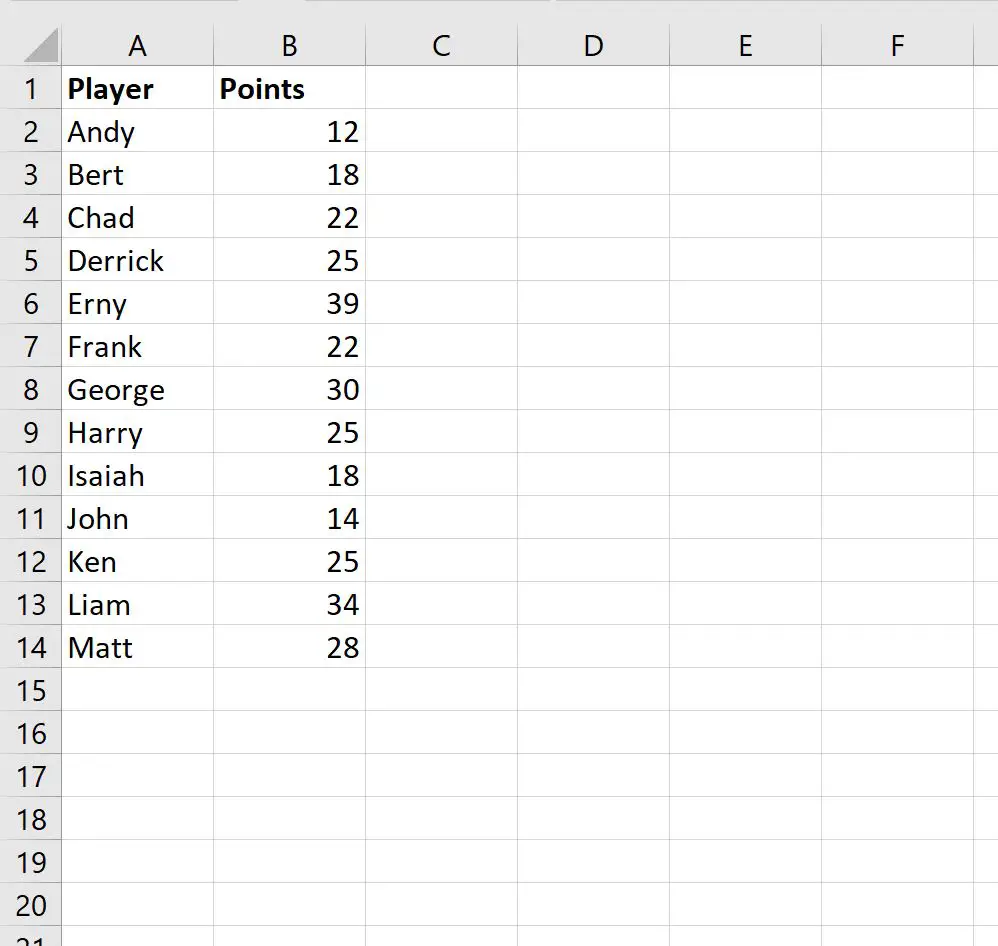
لنفترض أننا نريد تصنيف كل لاعب على أنه ممتاز أو جيد أو جيد أو سيئ بناءً على عدد النقاط المسجلة.
سنستخدم الدالة IF() التالية لإرجاع إحدى هذه النتائج الأربع المختلفة بناءً على القيمة الموجودة في عمود النقاط لكل لاعب:
=IF( B2 >30,"Great",IF( B2 >25,"Good",IF( B2 >20,"OK","Bad")))
سنكتب هذه الصيغة في الخلية C2 ، ثم نسحبها ونملأها في كل خلية متبقية في العمود C:
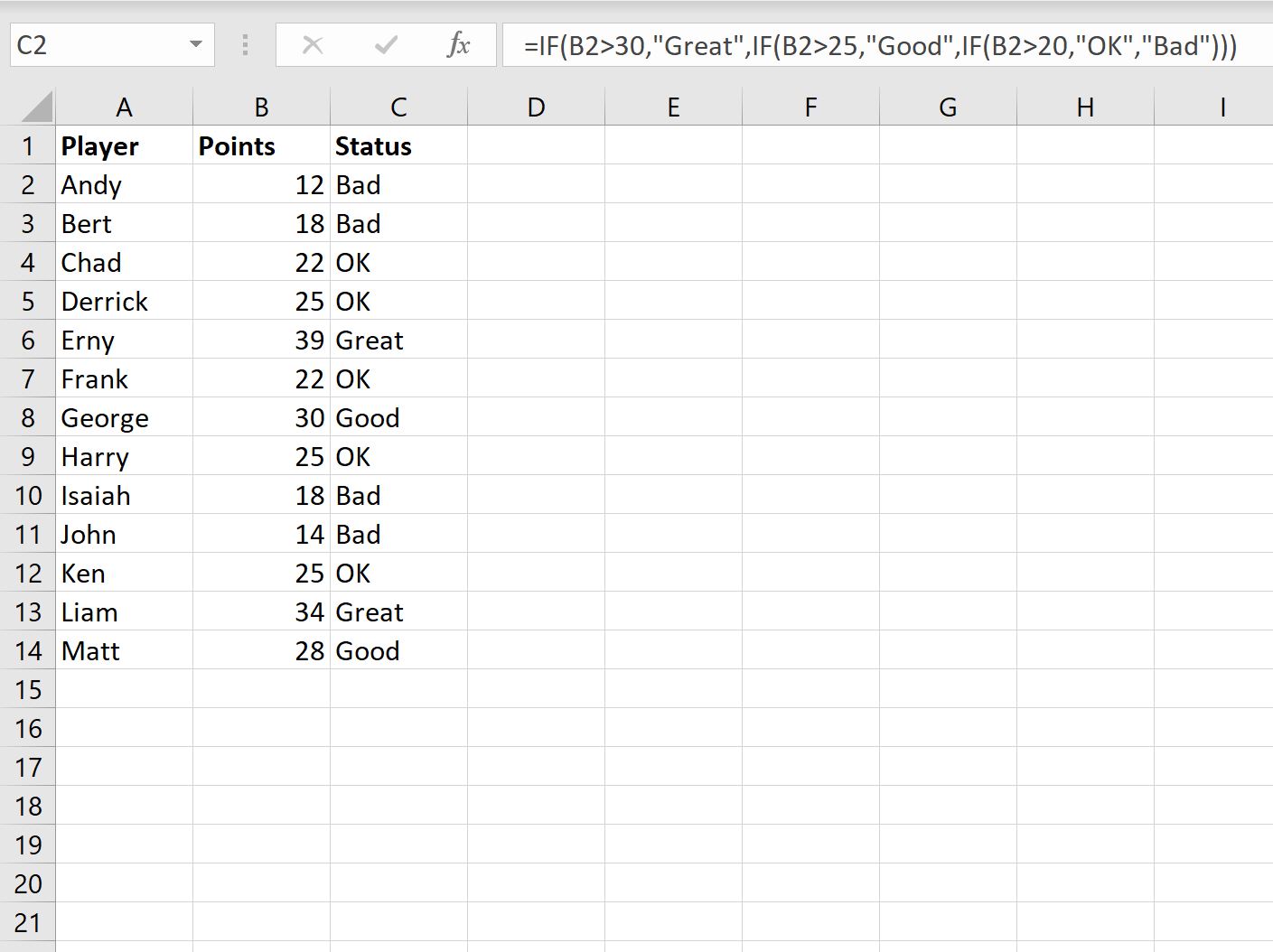
لاحظ أن هذه الصيغة ترجع القيم التالية في العمود C:
- ” رائع ” إذا كانت القيمة في عمود النقاط أكبر من 30
- بخلاف ذلك، ” جيد ” إذا كانت القيمة في عمود النقاط أكبر من 25
- بخلاف ذلك، ” موافق ” إذا كانت القيمة في عمود النقاط أكبر من 20
- وإلا ” سيئة “
لا تتردد في تعديل معايير عبارة IF لإنتاج النتائج الأربعة المطلوبة.
مصادر إضافية
تشرح البرامج التعليمية التالية كيفية تنفيذ المهام الشائعة الأخرى في Excel:
إكسل: كيفية كتابة بيان الحالة
Excel: كيفية العثور على قيم فريدة من أعمدة متعددة
Excel: كيفية مطابقة عمودين وإرجاع عمود ثالث